Top 2 methoden om niet-gecodeerde back-up te maken zonder kostbaar wachtwoord
Ben je vast op zoek naar een ideale methode omniet-gecodeerde back-up maken zonder kostbaar wachtwoord? Stop met de zorgen en blijf bij dit artikel. In dit artikel wordt u grondig begeleid bij de beste manier om niet-gecodeerde back-up te maken zonder kostbaar wachtwoord voor uw iOS-apparaat.
- Deel 1: Twee methoden om niet-gecodeerde back-up te maken zonder kostbaar wachtwoord
- Deel 2: Hoe maak je een nieuwe iTunes-back-up
Deel 1: Twee methoden om niet-gecodeerde back-up te maken zonder kostbaar wachtwoord
Een wachtwoord is een handige functie voor de beveiligingen de veiligheid van uw gegevens betreft. Dezelfde functionaliteit kan echter ook hoofdpijn worden wanneer u absoluut toegang wilt tot gecodeerde bestanden. Back-upbestanden zijn een categorie bestanden die worden beschermd op iOS-apparaten, en meestal vergeten gebruikers de respectieve wachtwoorden en hebben ze het behoorlijk moeilijk. Om deze reden hebben sommige gebruikers ervoor gekozen om niet-gecodeerde back-ups te gebruiken. Als u een niet-gecodeerde back-up zonder kostbaar wachtwoord wilt maken, gebruikt u de hieronder uitgewerkte methoden.
1. Wis uw apparaat en stel in als nieuw
Stap 1. Open uw apparaat en ga naar Instellingen> Algemeen> Reset. Klik in de lijst met instellingen op het tabblad Alle inhoud en instellingen wissen.

Stap 2. Als het apparaat u vraagt de toegangscode of Apple ID in te voeren, voert u het bijbehorende wachtwoord in en bevestigt u dat u uw apparaat wilt wissen.
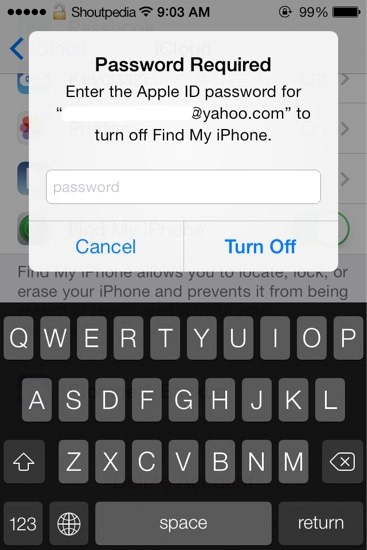
Als u het wachtwoord bent vergeten en hebt geprobeerdzonder succes, dan wordt u buitengesloten en wordt het apparaat uitgeschakeld. Volg echter de stappen om uw wachtwoord te verwijderen met iTunes of de herstelmodus te gebruiken als u uw apparaat niet hebt gesynchroniseerd of verbinding hebt gemaakt met iTunes.
Stap 3. Als u het juiste wachtwoord hebt ingevoerd, wacht u totdat het apparaat is gewist. Dit proces duurt enkele minuten, maar is afhankelijk van uw apparaat.
Instellen als nieuw apparaat
Stap 1. Schakel uw apparaat in en tik op uw land of regio wanneer u wordt gevraagd om de taal te kiezen.
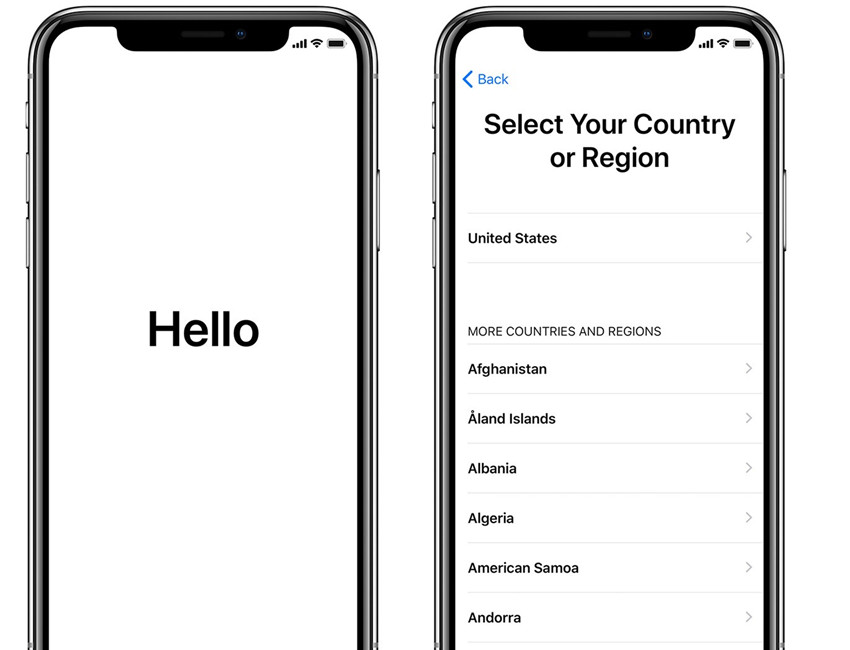
Stap 2. Maak verbinding met een mobiel netwerk of iTunes om uw apparaat te activeren.

Stap 3. Volg de instructies op het scherm om de Face ID of Touch ID in te stellen en kies vervolgens een 6-cijferige toegangscode in het volgende venster.

Stap 4. Herstel of draag uw informatie en gegevens over naar het apparaat.
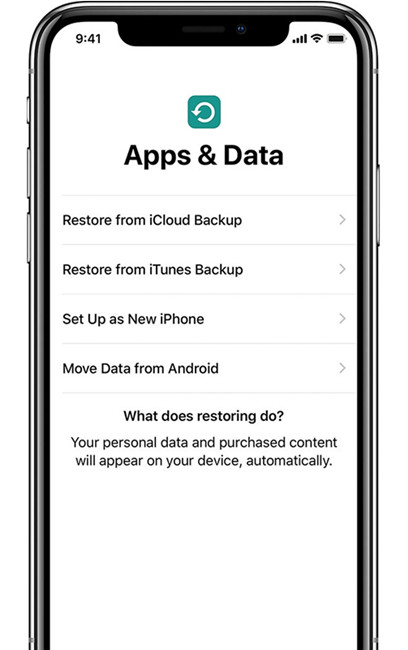
Stap 5. Voer uw Apple ID en wachtwoord in om u aan te melden en stel vervolgens Siri en andere services in.
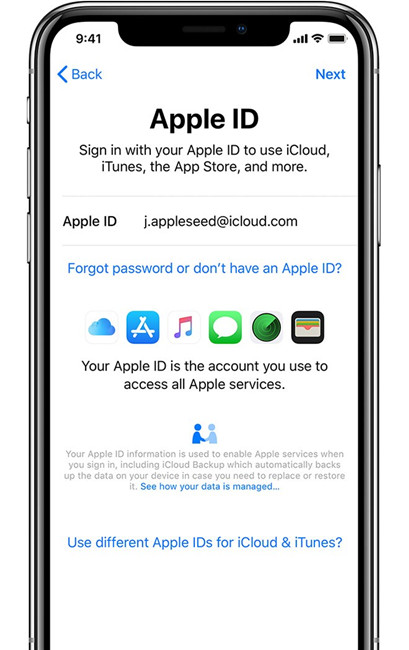
Stap 6. Schakel Automatische updates en andere functies in. Klik op "Aan de slag" om het instellen van uw apparaat te voltooien.

2.Verwijder Backup Encryption Setting met Tenorshare 4uKey - iTunes Backup
Niet-gecodeerde back-up maken door uw te wissenapparaat is een van de mogelijke opties, maar is echt niet up-to-par. Als u heel serieus bent over het maken van niet-gecodeerde back-up zonder kostbaar wachtwoord, moet u buiten deze optie denken. De oplossing is echter geen mijl verwijderd en Tenorshare 4uKey - iTunes Backup zou de doorbraak moeten zijn in uw zoektocht naar een betere manier om niet-gecodeerde back-up te maken zonder kostbaar wachtwoord. Het programma is eenvoudig en duidelijk omdat u met één klik van de coderingsinstellingen kunt afkomen, ongeacht uw expertiseniveau. Dit is goed nieuws voor elke gebruiker die een eenvoudig, veilig en betrouwbaar platform nodig heeft. Het is belangrijk om op te merken dat de back-up die u hebt gemaakt, uiteindelijk niet-gecodeerd zal zijn.
Stap 1. Start Tenorshare 4uKey - iTunes Backup
Als u Tenorshare 4uKey - iTunes Backup op uw pc hebt gedownload en geïnstalleerd, klikt u op het pictogram van het programma om het primaire venster te openen. Klik op "Instellingen voor back-upcodering verwijderen" om door te gaan.

Stap 2. Sluit uw iPhone aan
Gebruik de juiste USB-kabel om uw iPhone op de pc aan te sluiten. Gebruik de USB-kabel die bij de iPhone is geleverd en u wilt het back-upwachtwoord verwijderen.

Stap 3. Verwijder back-upversleuteling
Klik op de Start-knop om te beginnen met het verwijderen vanback-up encryptie-instellingen. Dit proces duurt slechts enkele seconden. Belemmer het proces niet totdat het succesvol is voltooid, aangezien u de status van de hoofdinterface kunt controleren.

Wanneer het proces is voltooid, wordt het back-upwachtwoord met succes verwijderd.

Deel 2: Hoe maak je een nieuwe iTunes-back-up
Na het verwijderen van de back-upversleutelingsinstellingen, kunt u nu een nieuwe back-up maken zonder eerder wachtwoord, hieronder is hoe het werkt:
Stap 1. Tik op het iTunes-pictogram om het hoofdvenster weer te geven en sluit uw iPhone aan met een geschikte USB-kabel. Als de iPhone wordt gedetecteerd, wordt een pop-upvenster weergegeven waarin om bevestiging van uw apparaat wordt gevraagd. Druk gewoon op Doorgaan.

Stap 2. Zoek en klik op het pictogram Apparaat om een verkennervenster te openen. Ga naar het deelvenster Samenvatting, scrol omlaag en kies de optie Back-ups. Schakel het vak "iPhone-back-up coderen" in om het gecodeerde wachtwoord in te schakelen.

Stap 3.U wordt vervolgens gevraagd om een wachtwoord op te geven en dit te verifiëren. Voer gewoon een geschikt wachtwoord in en klik om de back-upinitiatie te starten. Koppel uw apparaat niet los terwijl het proces is ingeschakeld, omdat u mogelijk met het proces kunt knoeien.

Eenmaal voltooid, ga je naar Laatste back-ups om een account van de meest recente back-ups te controleren. Druk op de knop Nu een back-up maken zodat u in de toekomst nieuwe iTunes-back-ups kunt maken.

Conclusie:
Een niet-gecodeerde back-up maken zonder eenkostbaar wachtwoord is een naadloos proces, zoals duidelijk wordt uitgelegd in dit artikel. Het is echter belangrijk om de juiste methode te gebruiken om onvoorziene apparaatproblemen te voorkomen en ook om een goed decoderingsproces te ervaren. Ik geef een duim omhoog voor de Tenorshare iPhone-tool voor het verwijderen van back-upwachtwoorden, omdat dit verreweg de beste tool is om een niet-gecodeerde back-up te maken zonder een kostbaar wachtwoord.




![[Opgelost] Ontsleutelen iPhone-back-up met / zonder wachtwoord](/images/itunes-backup/solved-decrypt-iphone-backup-withwithout-password.jpg)




